华为怎么录屏
华为录屏方法详解
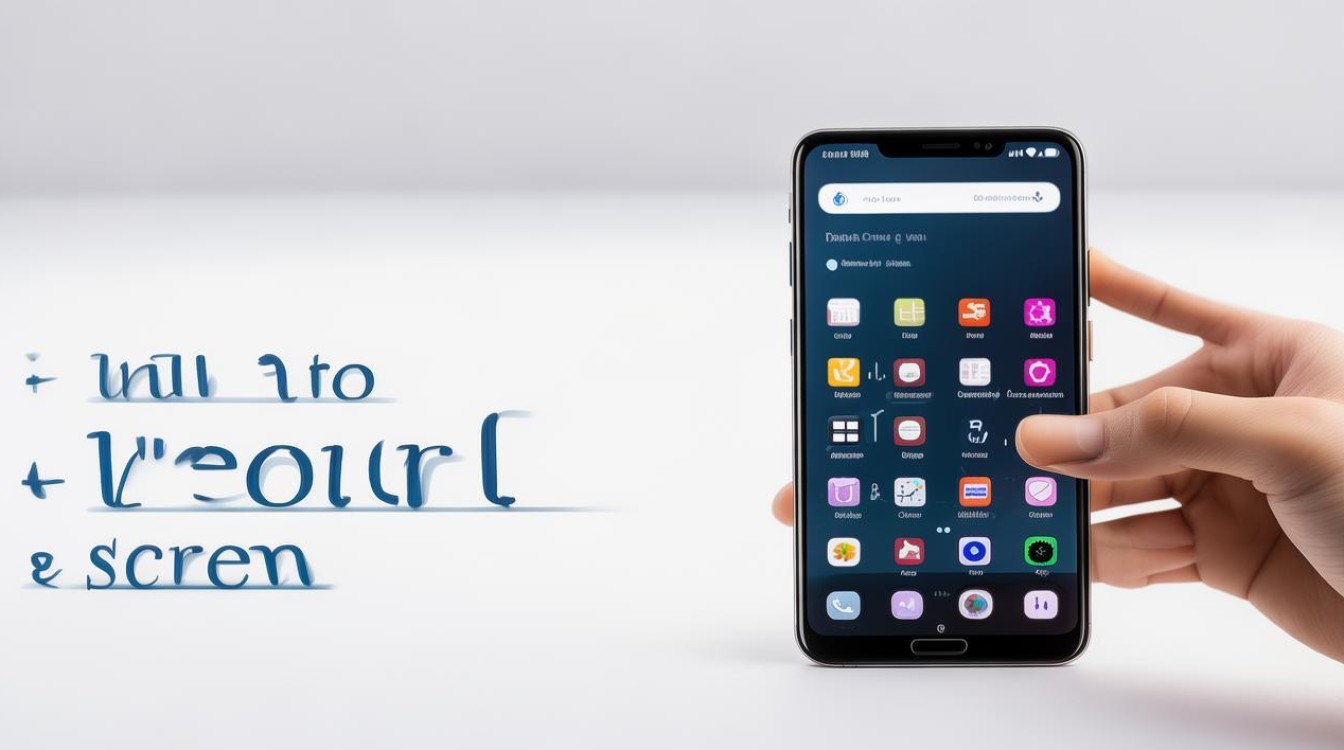
组合键录屏
- 操作方式:同时按下电源键和音量上键,保持约 2 秒钟,即可启动录屏,录屏过程中,手机顶部状态栏会显示录屏图标及计时信息,再次按下组合键可停止录屏,此方法简单快捷,适用于大多数华为手机型号,无论是在日常使用中快速记录屏幕内容,还是在紧急情况下需要立即开始录屏,都能方便操作。
- 适用场景:例如在观看视频时,想要录制精彩片段分享给朋友;或者在进行手机操作演示时,快速开启录屏以展示操作步骤等。
控制中心录屏
- 操作步骤:从手机屏幕顶部状态栏下滑,呼出控制中心(部分机型可能需要从屏幕右上角下滑),在控制中心中找到“录屏”图标,点击即可开始录屏,若要停止录屏,只需再次点击屏幕上的停止按钮,或者回到控制中心点击录屏图标使其变为灰色状态,如果控制中心中没有“录屏”图标,可点击右上角的编辑图标,在自定义控件中找到“录屏”选项并将其添加到控制中心。
- 适用场景:当手机处于横屏状态,如玩游戏或观看横屏视频时,使用控制中心录屏无需改变手机握持姿势,操作更加便捷,而且在一些需要频繁开启和关闭录屏的场景下,通过控制中心可以快速进行操作,比如在录制多个短视频片段时,能够轻松地开始和暂停录屏。
智能语音助手录屏
- 操作指令:唤醒华为手机的智能语音助手(如说“小艺小艺”),然后说出“开始录屏”的指令,手机将自动开启录屏功能,录制完成后,同样可以通过语音指令“停止录屏”来结束录制过程。
- 适用场景:当双手不方便操作手机,例如在手持物品或进行其他活动时,只需动口不动手,就能轻松开启和停止录屏,极大地提高了操作的便利性,比如在烹饪过程中,想要录制手机上的菜谱教程,使用语音指令录屏就非常合适。
注意事项
| 注意事项 | 详情 |
|---|---|
| 存储空间 | 录屏文件会占用手机存储空间,在录屏前确保手机有足够的可用空间,以免因存储不足导致录屏失败或无法保存完整的录屏文件。 |
| 隐私信息 | 如果在录屏过程中涉及到个人敏感信息,如密码输入、短信内容等,请注意遮挡或谨慎操作,避免隐私泄露。 |
| 性能影响 | 长时间的录屏可能会对手机性能产生一定影响,导致手机出现卡顿或发热现象,在录屏结束后,建议及时清理后台程序,以恢复手机的正常运行状态。 |
相关问题与解答
问题 1:华为录屏时如何设置录制的声音? 解答:在部分华为手机的录屏设置中,可以选择录制麦克风声音、系统声音或者两者都录制,一般可以在手机的“设置”-“辅助功能”-“录屏”相关设置选项中进行声音来源的设置调整。
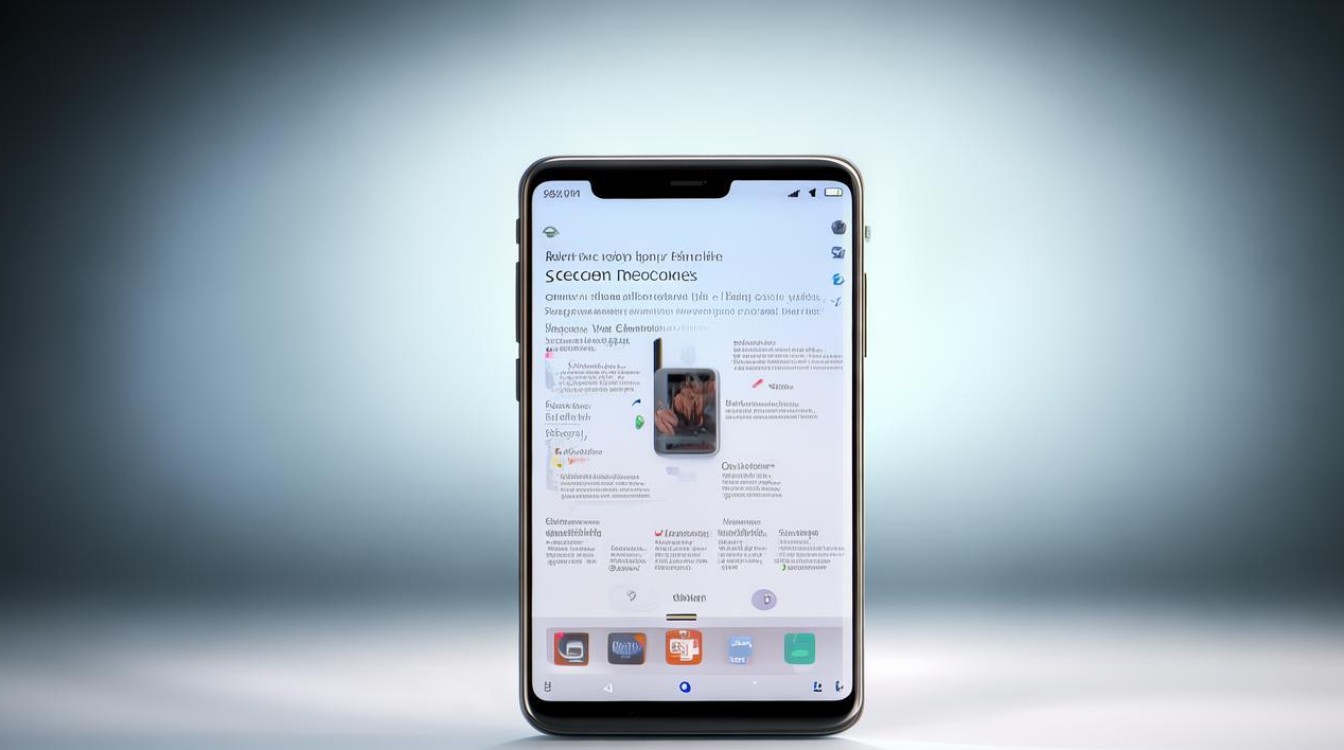
问题 2:华为录屏文件保存在哪里? 解答:通常情况下,华为录屏文件默认保存在手机的内部存储或 SD 卡(如果安装了)的“Video”文件夹中。

版权声明:本文由环云手机汇 - 聚焦全球新机与行业动态!发布,如需转载请注明出处。












 冀ICP备2021017634号-5
冀ICP备2021017634号-5
 冀公网安备13062802000102号
冀公网安备13062802000102号